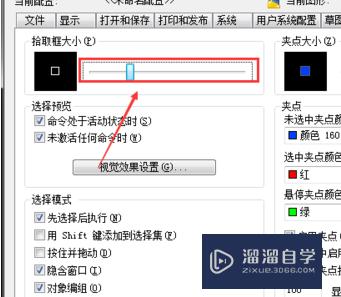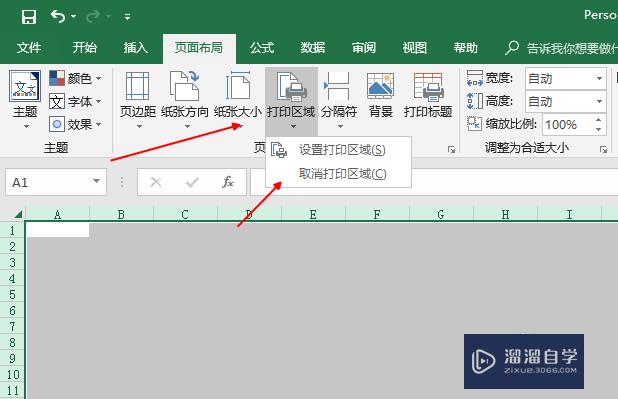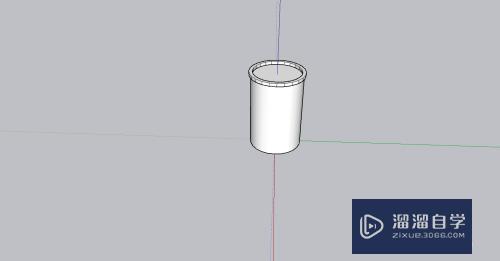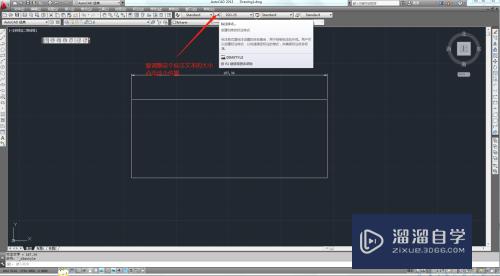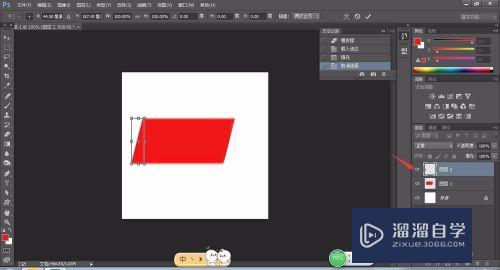怎么将PS好的图片保存为.pcx格式(如何把ps中的图片保存为jpg格式)优质
我们使用Photoshop编辑处理好图片之后。一般情况下默认保存为了PS软件的格式文档了。即.PSd格式的文档。那么我们怎么来保存为我们常用的图片的格式文件呢?如保存为.pcx格式的文件。下面就来教教大家怎么保存为我们常用的图片文件格式.pcx吧!
对于“PS”还有不懂的地方。点击这里了解更多关于“PS”课程>>
工具/软件
硬件型号:微软Surface Laptop Go
系统版本:WindowsXP
所需软件:PS CS5
方法/步骤
第1步
编辑好一张图片之后。点击<文件>-<另存为>。将弹出一个对话框。操作如图所示:
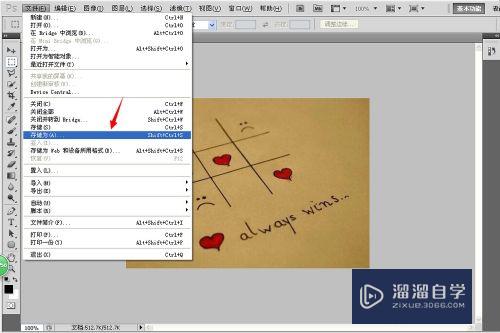
第2步
接下来就是选择需要保存为的格式了。在下拉选项中选择有.pcx的这一项:
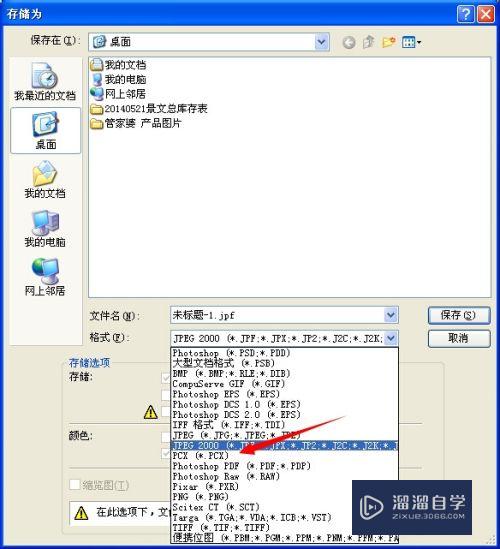
第3步
接下来选择保存位置。然后编辑名称 点击<保存>即可完成哦
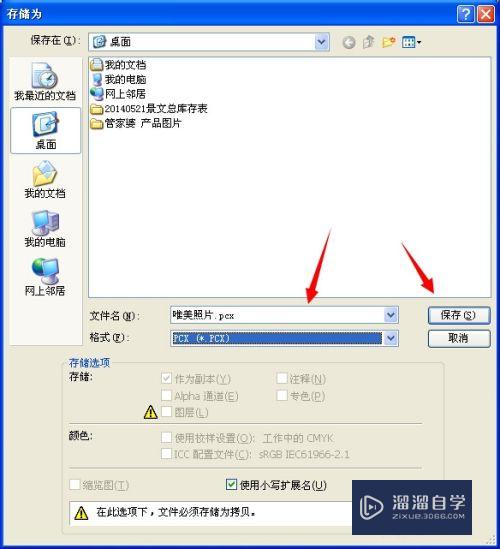
第4步
最后的成果

以上关于“怎么将PS好的图片保存为.pcx格式(如何把ps中的图片保存为jpg格式)”的内容小渲今天就介绍到这里。希望这篇文章能够帮助到小伙伴们解决问题。如果觉得教程不详细的话。可以在本站搜索相关的教程学习哦!
更多精选教程文章推荐
以上是由资深渲染大师 小渲 整理编辑的,如果觉得对你有帮助,可以收藏或分享给身边的人
本文标题:怎么将PS好的图片保存为.pcx格式(如何把ps中的图片保存为jpg格式)
本文地址:http://www.hszkedu.com/67533.html ,转载请注明来源:云渲染教程网
友情提示:本站内容均为网友发布,并不代表本站立场,如果本站的信息无意侵犯了您的版权,请联系我们及时处理,分享目的仅供大家学习与参考,不代表云渲染农场的立场!
本文地址:http://www.hszkedu.com/67533.html ,转载请注明来源:云渲染教程网
友情提示:本站内容均为网友发布,并不代表本站立场,如果本站的信息无意侵犯了您的版权,请联系我们及时处理,分享目的仅供大家学习与参考,不代表云渲染农场的立场!